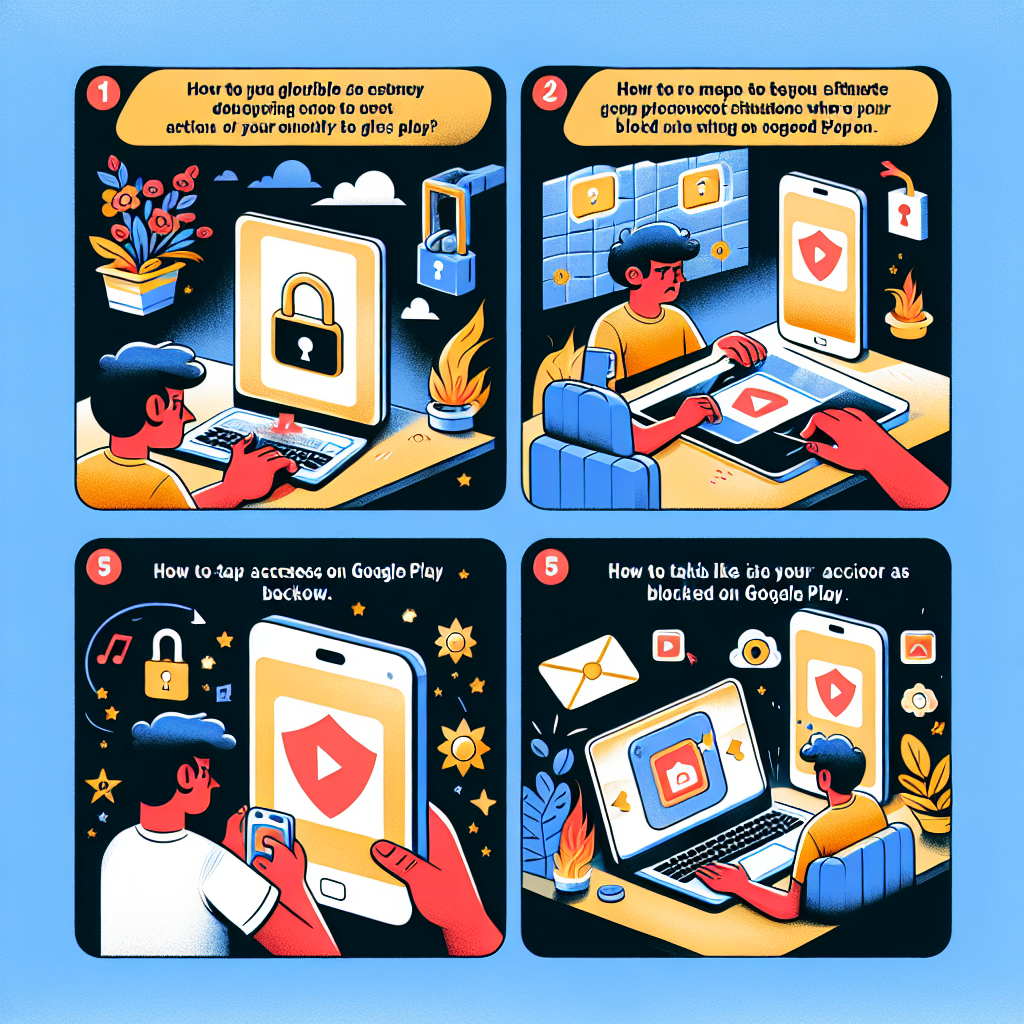
구글플레이는 안드로이드 기기에서 앱을 다운로드하고 업데이트하는 중요한 플랫폼입니다. 그러나 때때로 구글플레이에 접근이 차단되는 문제가 발생할 수 있습니다. 이 문제를 해결하기 위해 다음과 같은 방법들을 시도해 볼 수 있습니다.
네트워크 연결 확인
네트워크 연결 문제로 구글플레이에 엑세스가 차단되는 경우, 해결하기 위해 몇 가지 단계를 따를 수 있습니다. 첫 번째로 확인해야 할 사항은 Wi-Fi 또는 모바일 데이터 연결이 적절히 작동하는지 확인하는 것입니다. 만약 인터넷에 연결되지 않은 상태라면 구글플레이도 정상적으로 작동하지 않을 수 있습니다. 더 나아가, 무선 네트워크 신호가 약한 경우에는 라우터 근처로 이동하거나 Wi-Fi 신호를 강화하는 방법을 고려할 수 있습니다.
두 번째로 고려해야 할 사항은 네트워크 방화벽 설정입니다. 때때로 일부 환경에서 네트워크 방화벽이 엑세스를 차단할 수 있습니다. 이를 해결하기 위해서는 관리자에게 문의하여 방화벽이 구글플레이를 차단하고 있는지 확인할 필요가 있습니다. 경우에 따라 방화벽 설정을 조정하거나 예외 규칙을 추가하여 문제를 해결할 수 있습니다.
세 번째로 확인해야 할 사항은 DNS 설정입니다. 올바른 DNS 서버를 사용하는지 확인하고, 필요한 경우 공개 DNS 서버인 8.8.8.8 또는 8.8.4.4와 같은 안정적인 DNS 서버를 설정할 수 있습니다. DNS 설정이 잘못되어 있으면 구글플레이와 같은 애플리케이션에 접속하는 데 문제가 발생할 수 있습니다. 네트워크 연결 확인을 통해 이러한 문제들을 확인하고 해결함으로써 구글플레이 액세스에 문제가 있는 경우 대처할 수 있습니다.
구글 계정 로그인 상태 확인
구글플레이에서 앱을 이용하려고 할 때 가장 흔히 발생하는 문제 중 하나는 ‘엑세스 차단’입니다. 엑세스 차단이 발생할 경우 업데이트나 다운로드가 제대로 이루어지지 않아 불편을 겪게 됩니다. 이때 가장 먼저 확인해야 하는 사항은 구글 계정 로그인 상태입니다. 구글플레이 스토어를 이용하기 위해서는 구글 계정에 로그인되어 있어야 하며, 이를 통해 앱 업데이트나 다운로드 등을 진행할 수 있습니다. 따라서 먼저 구글 계정 로그인 상태를 확인해야 합니다. 계정에 로그인되어 있지 않다면 로그인을 진행하고, 이미 로그인되어 있다면 로그아웃 후 다시 로그인해 보는 등의 방법을 시도해 볼 수 있습니다. 로그인 상태를 확인하는 것만으로 문제가 해결될 수 있는 경우가 많으니 빠르게 확인해 보시기를 권장합니다. 로그인 상태를 확인하는 방법은 매우 간단하며, 구글플레이 앱을 실행한 뒤 상단 좌측 또는 우측에 있는 메뉴 버튼을 눌러 ‘계정’ 항목을 선택하면 현재 로그인된 구글 계정이 표시됩니다. 이를 통해 로그인 상태를 확인할 수 있습니다. 계정 로그인 상태를 확인해도 문제가 해결되지 않는다면 다른 해결 방법을 찾아볼 필요가 있습니다. 로그인 상태를 확인했음에도 엑세스 차단 문제가 지속된다면 네트워크 연결 상태를 다시 한번 점검해 보는 것도 좋은 방법입니다.
구글플레이 캐시 및 데이터 지우기
구글플레이에서 엑세스 차단되는 증상을 해결하기 위한 중요한 단계 중 하나는 구글플레이의 캐시와 데이터를 지우는 것입니다. 구글플레이 앱에서 설정으로 이동한 다음, 앱을 찾아 캐시와 데이터를 지울 수 있습니다. 이를 통해 불필요한 데이터나 캐시가 제거되며 문제의 해결에 도움을 줄 수 있습니다. 다만, 이 작업은 로그인 정보나 앱 세팅이 초기화될 수 있으니 유의해야 합니다.
또한, 구글플레이 스토어 앱의 캐시와 데이터를 지우는 방법에는 다양한 방법이 있습니다. 사용자는 설정으로 이동한 뒤 애플리케이션 관리자를 선택하고, 구글플레이 스토어를 찾아 캐시와 데이터를 클리어할 수 있습니다. 이를 통해 캐시가 축적되어 발생한 문제를 해결할 수 있는데, 주기적으로 이 작업을 수행하는 것이 도움이 될 수 있습니다.
불필요한 캐시와 데이터가 축적되면 구글플레이 앱의 성능에 영향을 줄 수 있습니다. 따라서 시스템 부팅 후 일정 주기로 캐시와 데이터를 정리하는 것이 좋습니다. 이를 통해 구글플레이에서 엑세스 차단되는 문제를 예방하고 최적의 성능을 유지할 수 있습니다.
앱 권한 설정 확인
앱 권한은 안드로이드 기기에서 어플리케이션이 다양한 기능에 접근할 수 있는 권한을 제어하는 중요한 요소입니다. 앱 권한 설정을 확인하면 앱이 어떤 작업을 수행하고 어떤 데이터에 액세스하는지 더 잘 파악할 수 있습니다. 구글플레이에서 엑세스 차단 문제를 해결하는 한 가지 방법은 앱 권한을 검토하고 조정하는 것입니다. 앱 권한은 카메라, 저장공간, 연락처, 마이크, 위치 등 다양한 기능에 대한 권한을 포함합니다. 앱이 필요 이상으로 민감한 권한을 요청하거나, 사용 목적과 무관한 권한을 요청할 경우 문제가 발생할 수 있습니다. 따라서 사용자는 앱 권한을 주의 깊게 살펴보고 필요에 따라 설정을 변경할 필요가 있습니다.이어서 확인해야 할 것은 앱 권한이 어떤 권한을 요청하는지 파악하는 것입니다. 이를 통해 앱이 접근을 요청하는 데이터나 기능이 명확해집니다. 사용자는 설정에서 앱 권한을 확인하고 필요 없는 권한은 비활성화할 수 있습니다. 앱 권한을 변경하려면 ‘설정’에서 ‘앱 및 알림’ 또는 ‘앱’ 항목을 찾아 해당 앱을 선택한 후 ‘권한’ 항목으로 이동하면 됩니다.
안드로이드 시스템 업데이트 확인
안드로이드 기기에서 구글플레이에 접근할 때 발생하는 엑세스 차단 문제를 해결하기 위해 안드로이드 시스템 업데이트가 중요한 역할을 합니다. 안드로이드 시스템 업데이트를 통해 최신 보안 패치와 기능 업데이트를 적용하여 구글플레이의 문제를 해결할 수 있습니다. 따라서 안드로이드 시스템 업데이트가 제대로 이루어지고 있는지 확인하는 것이 중요합니다.
안드로이드 시스템 업데이트 확인을 위해서는 설정 앱으로 이동한 뒤 ‘시스템’ 또는 ‘업데이트’ 항목을 찾아야 합니다. 해당 항목을 클릭하면 안드로이드 기기가 최신 상태인지 확인할 수 있습니다. 만약 업데이트가 필요하다면 업데이트를 진행하여 최신 버전으로 업데이트해야 합니다.
시스템 업데이트를 미리 확인해두는 것이 안전한 이유는 안드로이드 기기의 보안 취약점을 최신 업데이트를 통해 보완할 수 있기 때문입니다. 또한, 구글플레이에서 엑세스 차단 문제를 예방하고 해결하기 위해서는 안드로이드 시스템 업데이트가 필수적이며, 주기적으로 확인하는 것이 좋습니다.

